Spotifyにログインできない不具合・エラーの原因や対処法を解説!
Spotifyにログインできない不具合が、時々起こります。Spotifyにログインできない原因には、どのようなものがあるのでしょうか。この記事では、Spotifyにエラーが起こりログインできないときのパスワードの変更など、対処法を詳しく解説します。
目次
- 1Spotifyにログインできないときの原因と対処法
- ・ユーザー名・メールアドレス・パスワードの入力ミス
- ・ログイン情報の変更
- ・メールアドレスではなくFacebook連携でログイン設定
- 2Spotifyにログインできないときにはパスワードをリセットしてみよう
- ・パスワードのリセット方法
- ・パスワードのリセットができないときは?
- 3メールアドレスがわからなくてSpotifyにログインできないときには?
- ・Spotifyに問い合わせればメールアドレスの変更ができることも
- ・新しいメールアドレスで新しいアカウントを作成してしまってもOK!
- 4エラーでSpotifyにログインできないときには?
- ・メールアドレスではなくユーザー名でログインするのかも?
- 5Spotifyにログインできなくても慌てずに対処しよう!
Spotifyにログインできないときの原因と対処法
Spotifyは、無料アカウントでも、時間制限なく音楽を聴き放題できるため、世界的に人気が高い音楽配信サービスです。Spotifyは有料アカウントだけではなく、無料アカウントで利用する場合でも、アカウントを作成してログインする必要があります。しかし時折、Spotifyからログアウトした後で、ログインできない現象が起きてしまいます。
まずは、Spotifyにログインできない主な原因と、対処法を解説します。
ユーザー名・メールアドレス・パスワードの入力ミス
Spotifyにログインするためは、メールアドレスもしくはユーザー名と、パスワードが必要です。ログインするために必要な、これらの正しい情報を忘れてしまうと、ログインできない場合があります。特にメールアドレスを変更した場合は、注意が必要です。ユーザー名やパスワードなどのログイン情報が正しいかどうかもう一度確認し、再度ログインを試してみましょう。
ログイン情報の変更
Spotifyにログインできない場合は、ログインするために必要なメールアドレス、もしくはパスワードを変更していないか確認してみましょう。携帯電話の会社を変えたことで、メールアドレスを変更している場合は注意が必要です。
以前使っていたメールアドレスでログインを試してみるなど、いくつかのメールアドレスでログインできるか試してみましょう。
メールアドレスではなくFacebook連携でログイン設定
Spotifyのログイン設定は、メールアドレスもしくはユーザー名の他に、Facebook連携でも設定できます。Facebook連携でアカウントを作成しているのに、メールアドレスかユーザー名でログインをしようとすると、ログインできないため注意しましょう。
メールアドレスもしくはユーザー名でログインできず、Facebookアカウントを持っているときは、「Facebookで続ける」をクリックしてみましょう。PCの同じブラウザ、もしくは同じスマホでFacebookにログインしている場合は、そのアカウントでそのままログインできます。
Facebookにログインしてない場合は、Facebookアカウントへログインが求められます。Facebookに登録しているメールアドレスなどの情報を入力すれば、ログインできます。
 Spotifyプレミアムの解約方法!有料プランのアカウント削除して退会するには?
Spotifyプレミアムの解約方法!有料プランのアカウント削除して退会するには?Spotifyにログインできないときにはパスワードをリセットしてみよう
上記の方法でSpotifyにログインできない場合は、パスワードをリセットしてみましょう。
パスワードのリセット方法
Spotifyでパスワードをリセットは、以下の方法で行います。
- Spotifyログイン画面で「パスワードをお忘れですか」をクリック
- 登録してあるメールアドレス、またはユーザー名を入力する画面が開かれ、そちらから正しい情報を入力して送信
- 登録してあるメールアドレスに、パスワードをリセットするためのリンクが記載されたメールが送信される
- そのメールを確認して、メールの中のリンクをクリック
- パスワードのリセットの画面を開く
- そちらから新しいパスワードを設定することで、ログインできるようになる
パスワードのリセットができないときは?
メールが迷惑メールフォルダに入っていないか確認する
パスワードのリセットリンクが記載されたメールが、迷惑メールフォルダに入ってしまうことがあります。メールアプリの迷惑メールフォルダを確認し、Spotifyからのメールが入っていないか見てみましょう。
パスワードのリセットリンクをシークレットモードで開く
パスワードのリセットリンクをクリックしても、画面が開かない、パスワードのリセット画面ではない画面が開く場合があります。この原因は、ブラウザのキャッシュやcookieが邪魔をして開けない可能性が考えられます。
PCでもスマホでも、ブラウザにはブラウザに履歴を残さず、キャッシュやcookieの影響を受けないシークレットモード・プライベートモードがあります。リンクをメールからコピーし、ブラウザのシークレットモードのリンクバーに貼り付けて開くと、うまく開けることがあります。
Google Chromeでのシークレットモードの開き方は、以下の記事で解説しています。
 Chromeのシークレットモードとは?プライベートウインドウの起動方法を解説!
Chromeのシークレットモードとは?プライベートウインドウの起動方法を解説!Safariでのプライベートモードの開き方は、以下の記事で解説しています。ぜひ参考にしてください。
 Safariのプライベートブラウズとは?iPhoneで検索・閲覧履歴を残さない!
Safariのプライベートブラウズとは?iPhoneで検索・閲覧履歴を残さない!メールアドレスがわからなくてSpotifyにログインできないときには?
パスワードは忘れてしまっても、メールアドレスかユーザー名がわかっている場合は、リセットできます。しかし、メールアドレスもユーザー名もわからない場合は、Spotifyには一切ログインすることができません。メールアドレスもユーザー名もわからない場合の対処法をご紹介します。
Spotifyに問い合わせればメールアドレスの変更ができることも
Spotifyの有料プランを利用している場合は、そのアカウントを捨ててしまうわけにいきません。対処法を見つけてログインする必要があります。Spotifyに問い合わせることで、メールアドレスを変更できることがあります。
Spotifyへログインせず、利用できる問い合わせフォームを開くには、以下のリンクのサポートを開きましょう。
問い合わせたい内容に進んでいき、解決法を試します。それでも解決しない場合は、ページの最後にある「さらにサポートが必要な場合」をクリックします。
ログインしなくても利用できる、問い合わせ用フォームが開きます。こちらからメールアドレスの変更ができないか、問い合わせてみましょう。
新しいメールアドレスで新しいアカウントを作成してしまってもOK!
Spotifyを無料アカウントで利用している場合は、新しいメールアドレスで、新しいアカウントを作成してしまってもいいでしょう。無料プランではシャッフル再生しかできないため、カテゴリーやプレイリストなど大まかなカテゴリーしか聞けません。
「いいね」を押した記録などは消えてしまいますが、古いアカウントを捨ててしまっても、有料プランほどのダメージはありません。どうしてもログインできない場合は、新しいアカウントの登録も検討してみましょう。
エラーでSpotifyにログインできないときには?
Spotifyにログインできないときに、エラー番号が表示されてログインできない場合があります。こちらではエラー番号が表示される場合の対処法をご紹介します。
メールアドレスではなくユーザー名でログインするのかも?
エラー番号が表示されてログインできない場合は、ログイン方法を確認してみましょう。PCではメールアドレスでもユーザー名でも、どちらでもログイン可能ですが、スマホからログインする場合は、ユーザー名でしかログインできない場合があります。
パスワードの入力窓の上にある、ログインIDの入力窓を確認してみると、ユーザー名しか利用できない場合は「ユーザー名」としか書かれていません。その場合にメールアドレスを入力すると、エラーが表示されます。
エラーが出る場合には、ログインIDの入力方法を一度確認してみましょう。
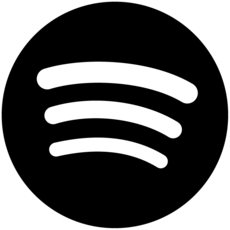 Spotifyのオフライン再生で通信量を抑える!ダウンロード保存の仕方を解説!
Spotifyのオフライン再生で通信量を抑える!ダウンロード保存の仕方を解説!Spotifyにログインできなくても慌てずに対処しよう!
この記事では、Spotifyでログインできな場合の対処法をご紹介しました。Spotifyは、世界中の音楽が無料アカウントでも十分に楽しめる人気が高いサービスです。しかし、ログインできないと音楽が聴けません。ログインできないときは、この記事でお伝えしたように必ず原因があります。
ログインできない場合は、どうしてログインできないのか、その原因を探ってみましょう。原因がわかったら、ログイン方法を変えてみる、パスワードをリセットするといった対処法を行うことで、必ずログインできます。Spotifyへ問い合わせる方法もあるため、慌てずに必要な対処を行いましょう。















